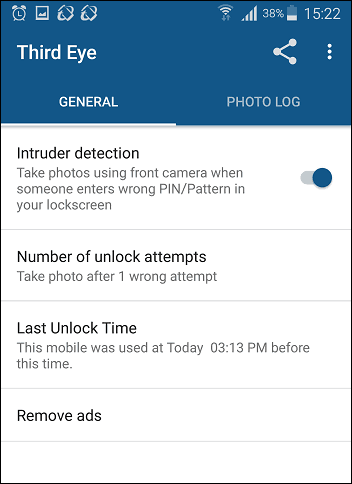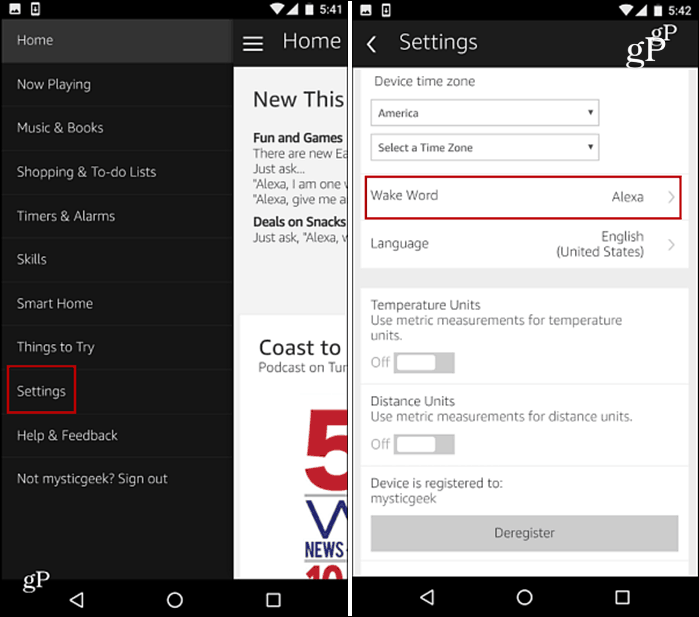עודכן לאחרונה ב

אם אתה נוסע לחו"ל או עובד בשפות שונות, ייתכן שתרצה לשנות את הגדרות האזור ב-Windows 11. הנה איך.
אחריך שנה את השפה במחשב, זה יכול להיות רעיון טוב להתאים את הגדרת האזור גם ב-Windows 11. זה יכול לעזור להגדיר את תצורת המקלדת הנכונה, פורמט המספרים והגדרות מקומיות חשובות אחרות עבור המחשב האישי שלך.
עם זאת, ישנן סיבות אחרות להתאים את הגדרות האזור ב-Windows 11. הוא מאפשר להציג תוכן כגון משחקים, אפליקציות וסרטים מהאזור שלך ב-Microsoft Store. אתה יכול להתאים את הגדרות האזור כדי להציג זמן, תאריך, מספר או מטבע בפורמט אחר. לחלופין, ייתכן שעשית טעות במהלך ההגדרה הראשונית של Windows 11, ואתה מחפש לתקן אותה.
במדריך זה, נראה לך כמה שיטות בהן תוכל להשתמש כדי להתאים את הגדרות האזור ב-Windows 11.
כיצד להתאים את הגדרות האזור ב- Windows 11
בין אם עשית טעות במהלך ההגדרה הראשונית או אם אתה רוצה לשנות את הגדרות האזור מסיבות אחרות, אתה יכול.
כדי לשנות את הגדרות אזור המערכת ב-Windows 11, בצע את השלבים הבאים:
- נְקִישָׁה הַתחָלָה כדי לפתוח את תפריט התחל ובחר הגדרות. לחילופין, השתמש ב- קיצור מקלדתמקש Windows + I כדי לפתוח ישירות את ההגדרות.

- כאשר הגדרות נפתחות, לחץ על זמן ושפה אפשרות מהרשימה משמאל ו- שפה ואזור אפשרות בצד ימין.
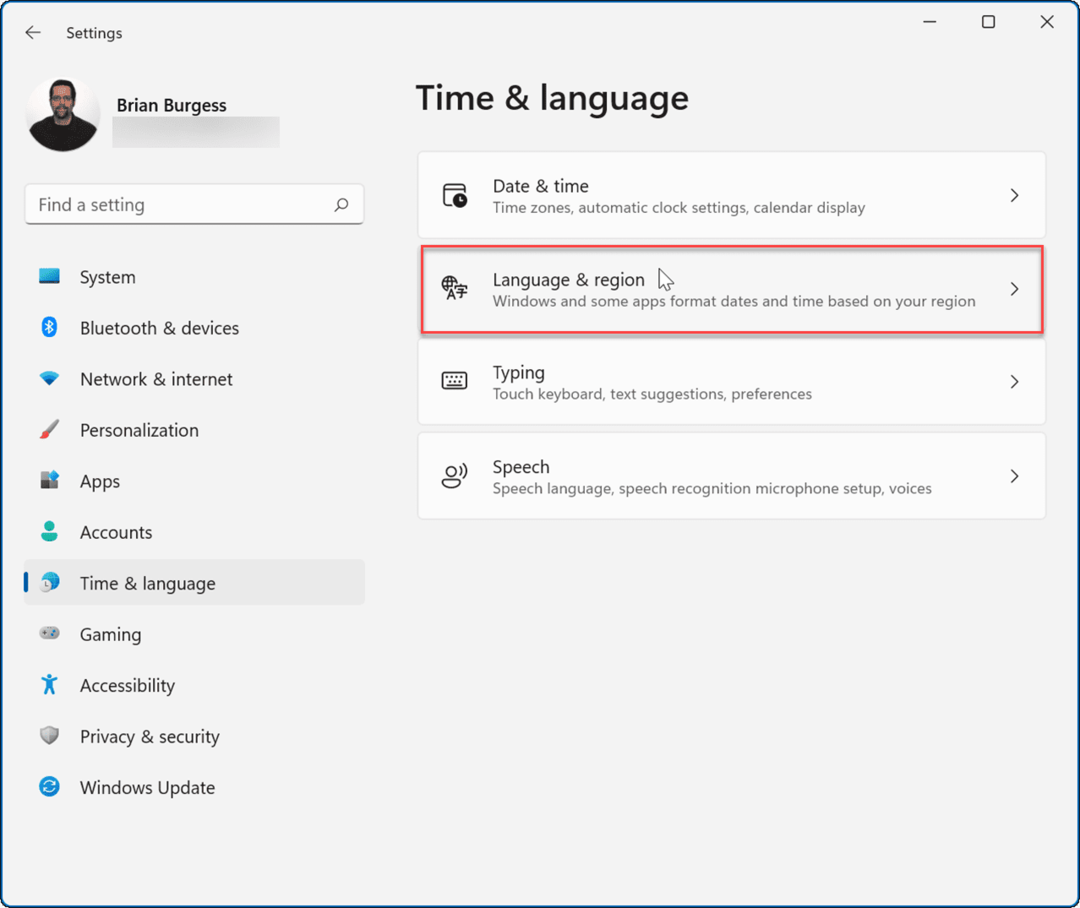
- לאחר מכן, מתחת ל- אזור בקטע, בחר את המדינה או האזור מהתפריט הנפתח שברצונך להגדיר אותו.
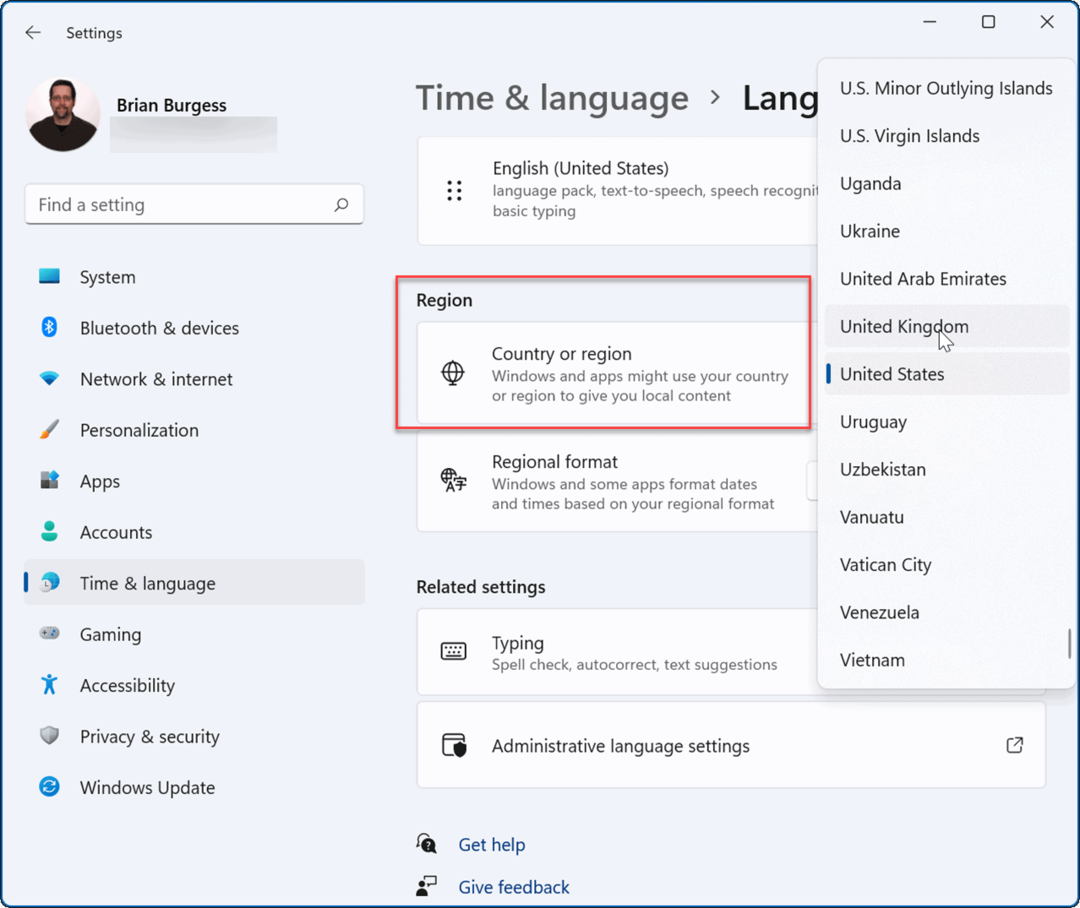
- אתה יכול לבחור את ה פורמט אזורי אולם, ה מוּמלָץ האופציה אמורה להספיק.
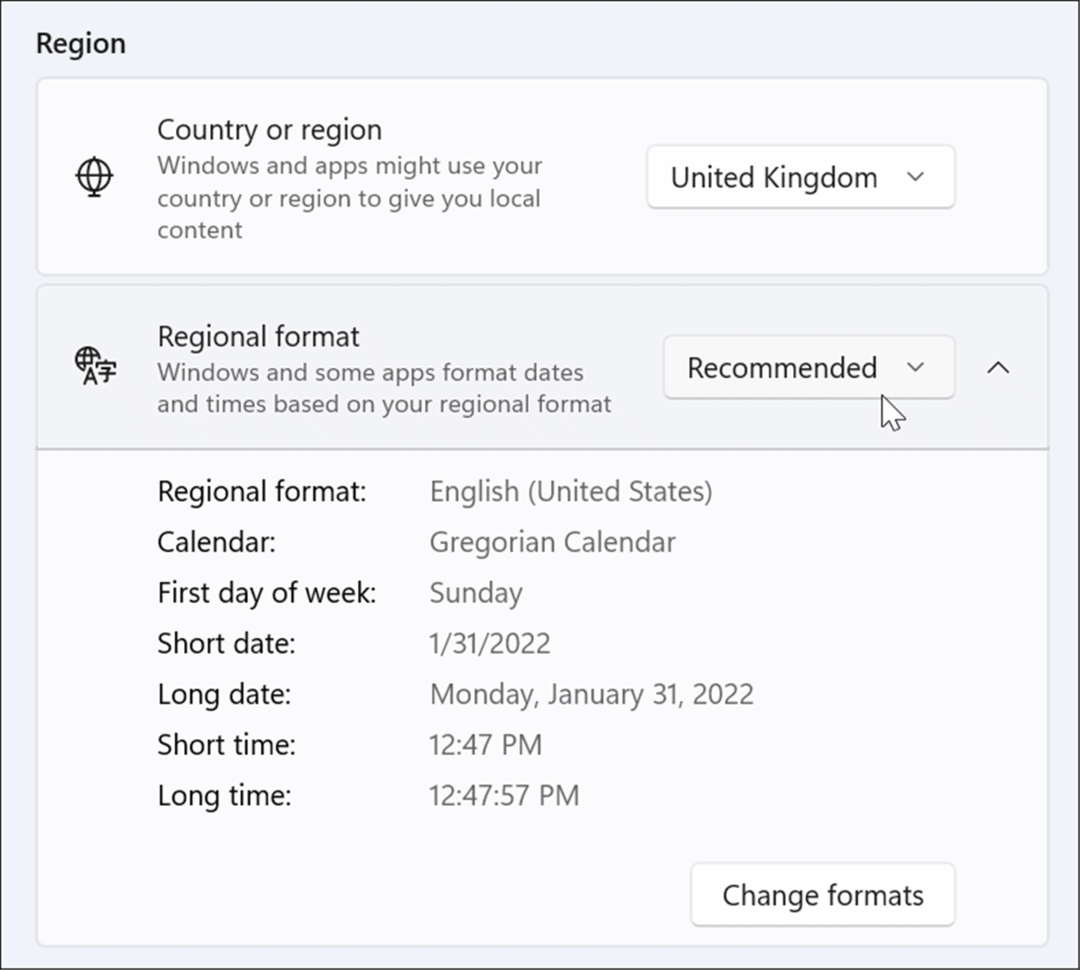
לאחר שתשנה את הגדרות האזור, היא תיושם בכל מערכת ההפעלה והאפליקציות - כולל Microsoft Store. חשוב גם לציין שלפעמים מיקרוסופט תוסיף אפליקציה או תכונה חדשה שתהיה זמינה רק באזורים נבחרים.
אם אתה רוצה להשתמש בתכונה החדשה, תרצה לשנות הגדרות אזור החלים על האזור.
כיצד להתאים את הגדרות הפורמט האזורי ב-Windows 11
אם ברצונך לשנות את הגדרת הפורמט האזורי ב-Windows 11, השתמש בשלבים הבאים:
- נְקִישָׁה הַתחָלָה או ה מפתח Windows ופתוח הגדרות. לחילופין, השתמש מקש Windows + I לפתוח הגדרות.

- ב הגדרות, בחר זמן ושפה משמאל.
- בצד ימין, הקש שפה ואזור.
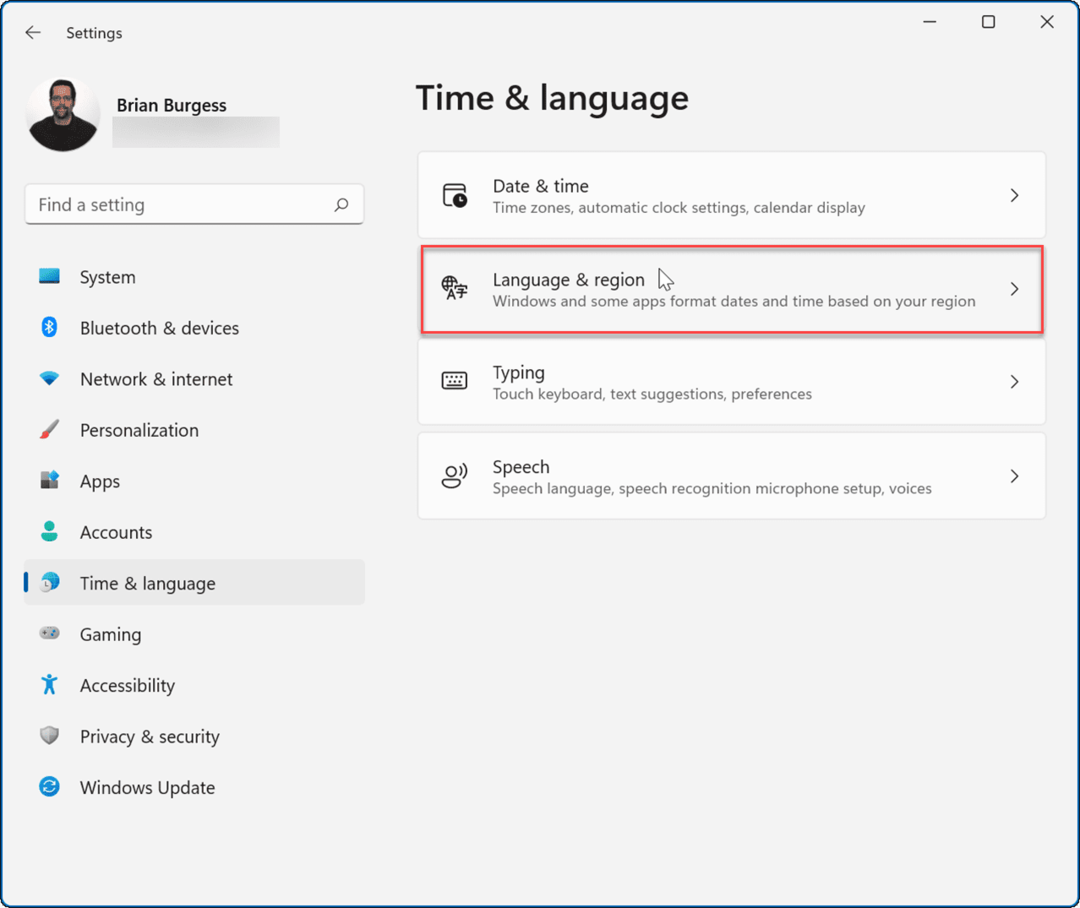
- לאחר מכן, לחץ פורמט אזורי כדי להרחיב את הקטע ולחץ על שנה פורמטים לַחְצָן.
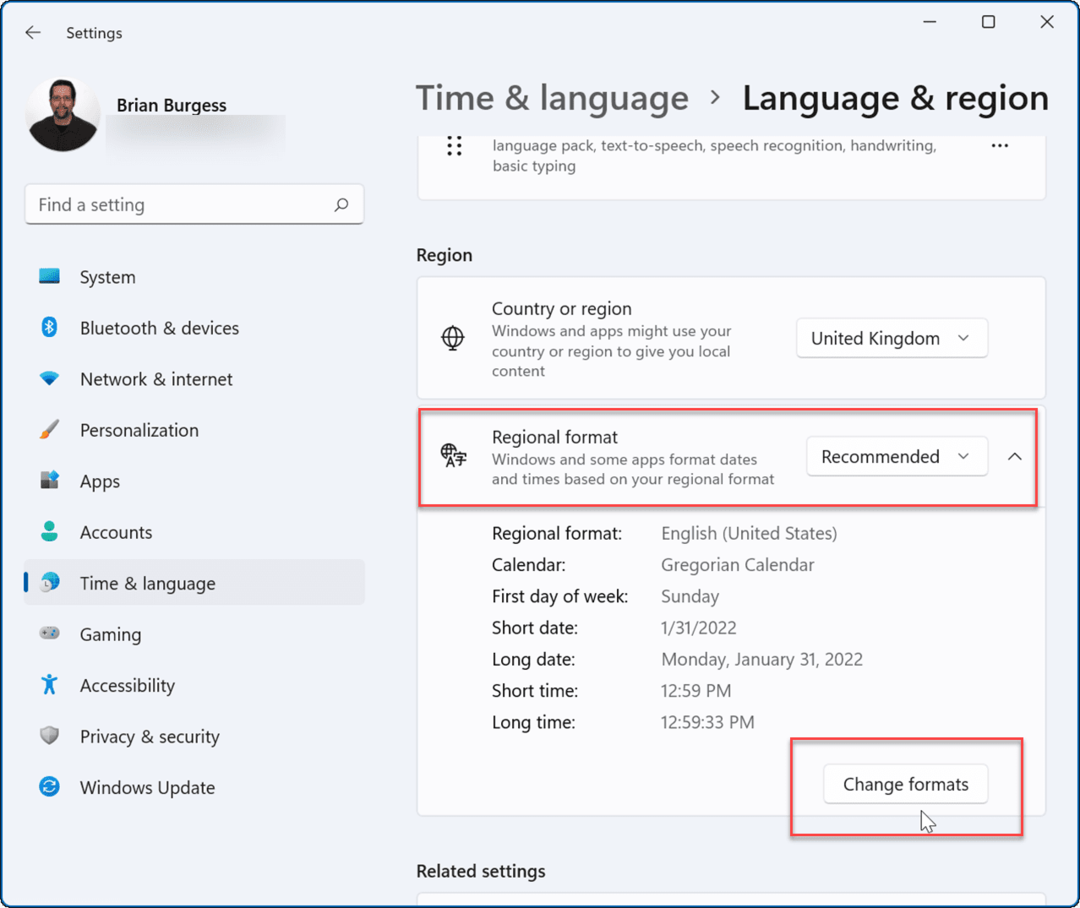
- אתה תראה אחרת פורמט אזורי אפשרויות שאתה יכול לשנות ברשימה, כולל יום ראשון בשבוע, פורמט תאריך קצר, פורמט זמן קצר, ואחרים. בחר את האפשרויות המועדפות עליך מבין האפשרויות המסופקות.
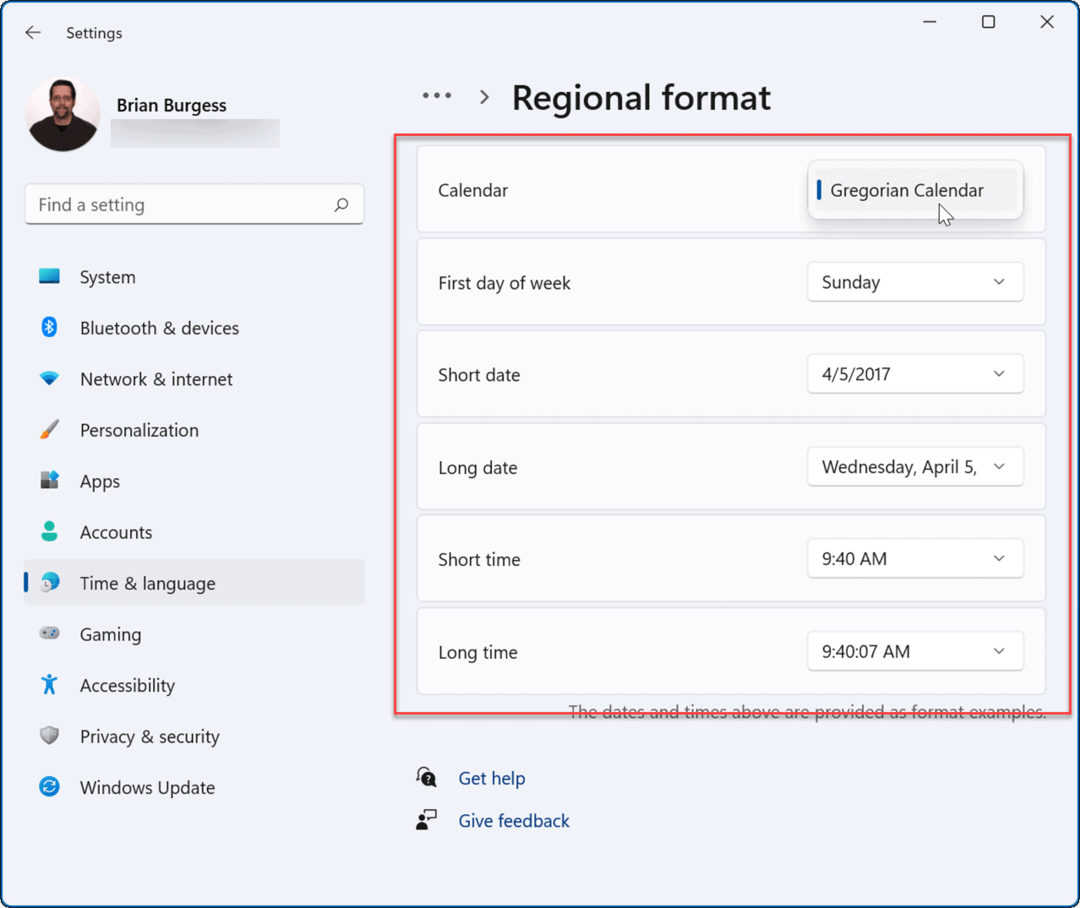
לאחר שתבצע שינויים, תראה את השינוי חל על מערכת Windows 11 ויישומי צד שלישי. אם משהו לא נראה או מרגיש נכון, אתה יכול לחזור אחורה ולהתאים את האפשרויות עוד יותר.
כיצד להתאים הגדרות אזור מתקדמות ב- Windows 11
ייתכן שיש מקרה שבו עליך לשנות הגדרות אזוריות מתקדמות, כולל המטבע, השעה והתאריך ואחרות.
כדי להתאים הגדרות אזוריות מתקדמות ב-Windows 11:
- לחץ על הַתחָלָה ופתוח הגדרות מהתפריט. לחלופין, השתמש בקיצור המקלדת מקש Windows + I לפתוח הגדרות
- כאשר ההגדרות נפתחות, עבור אל זמן ושפה > שפה ואזור.
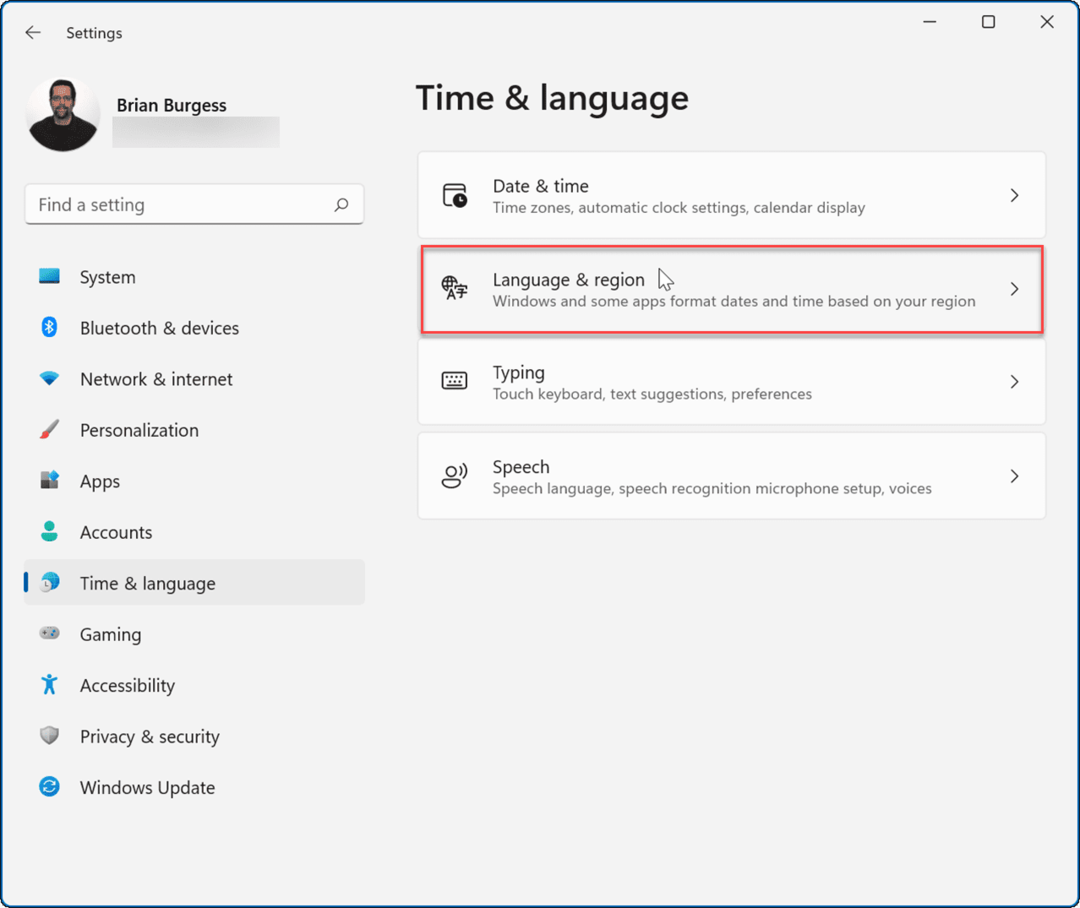
- כעת, גלול מטה אל ה- הגדרות קשורות סעיף ולחץ הגדרות שפה ניהוליות.
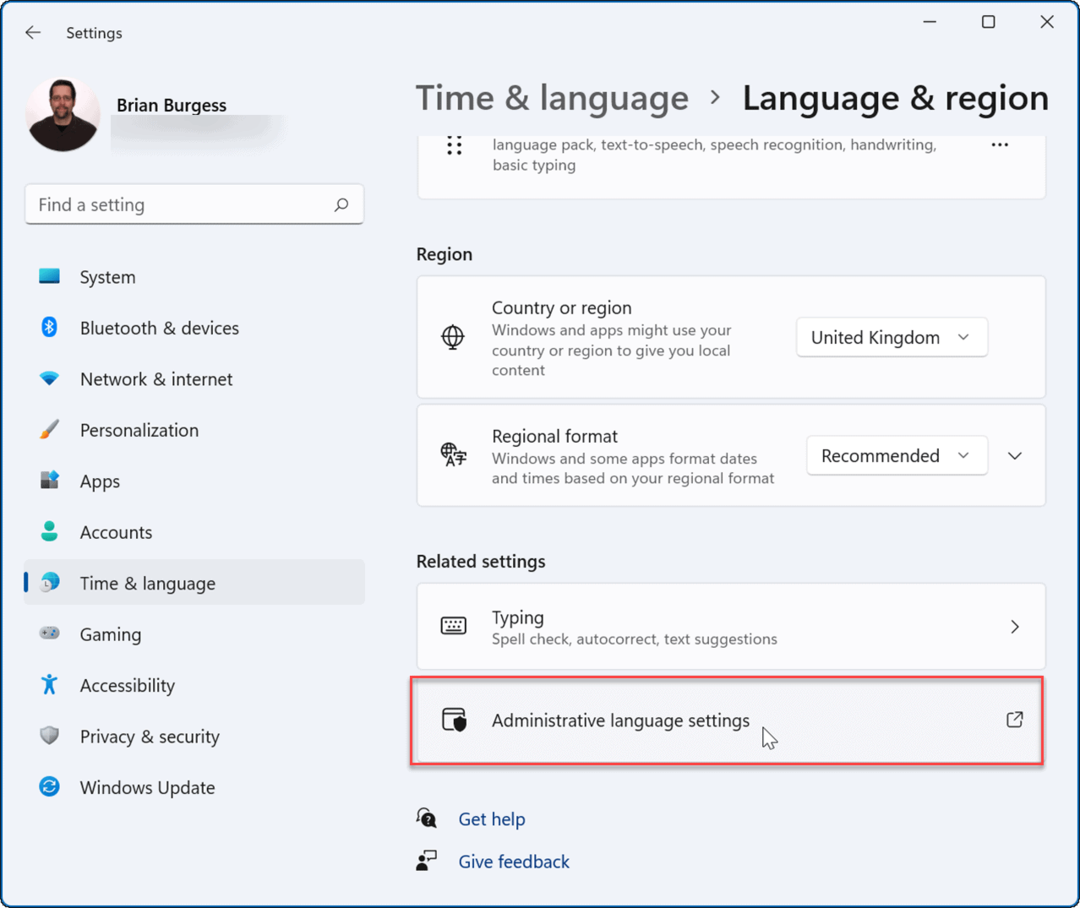
- כאשר אזור חלון נפתח, לחץ על פורמטים הכרטיסייה ולאחר מכן את הגדרות נוספות לַחְצָן.
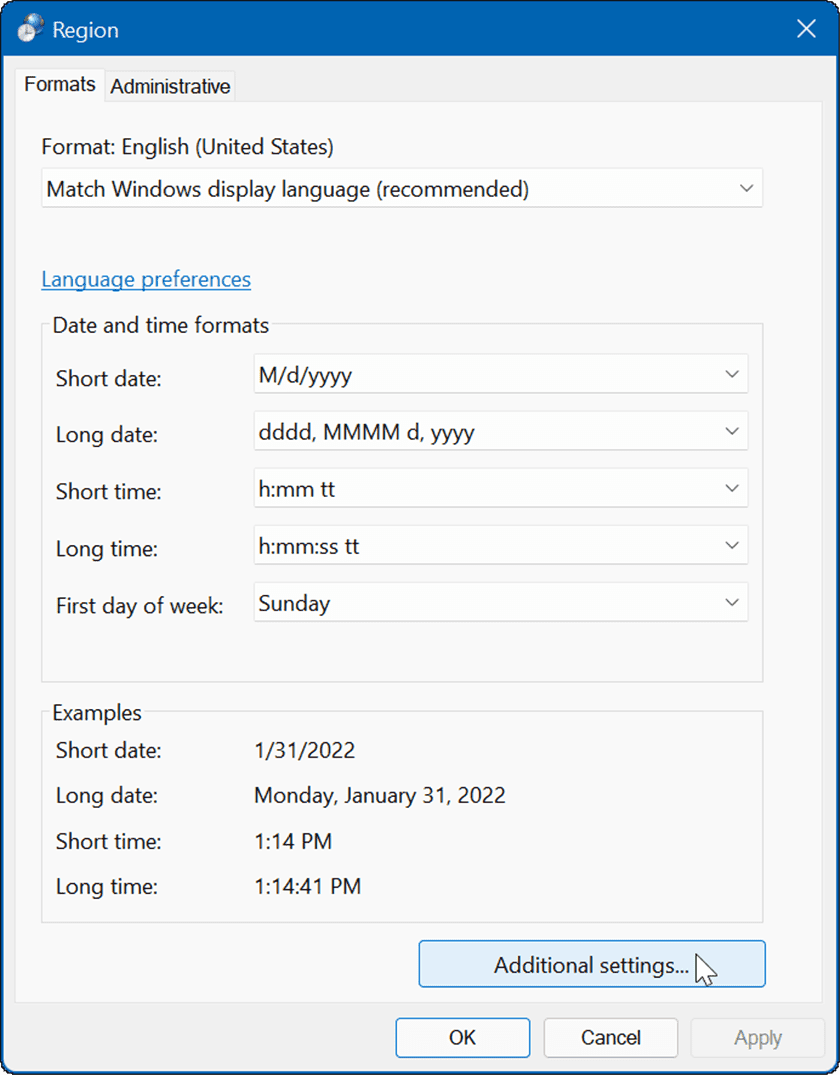
- בצע את השינויים האזוריים שאתה צריך תחת מספרים לשונית.
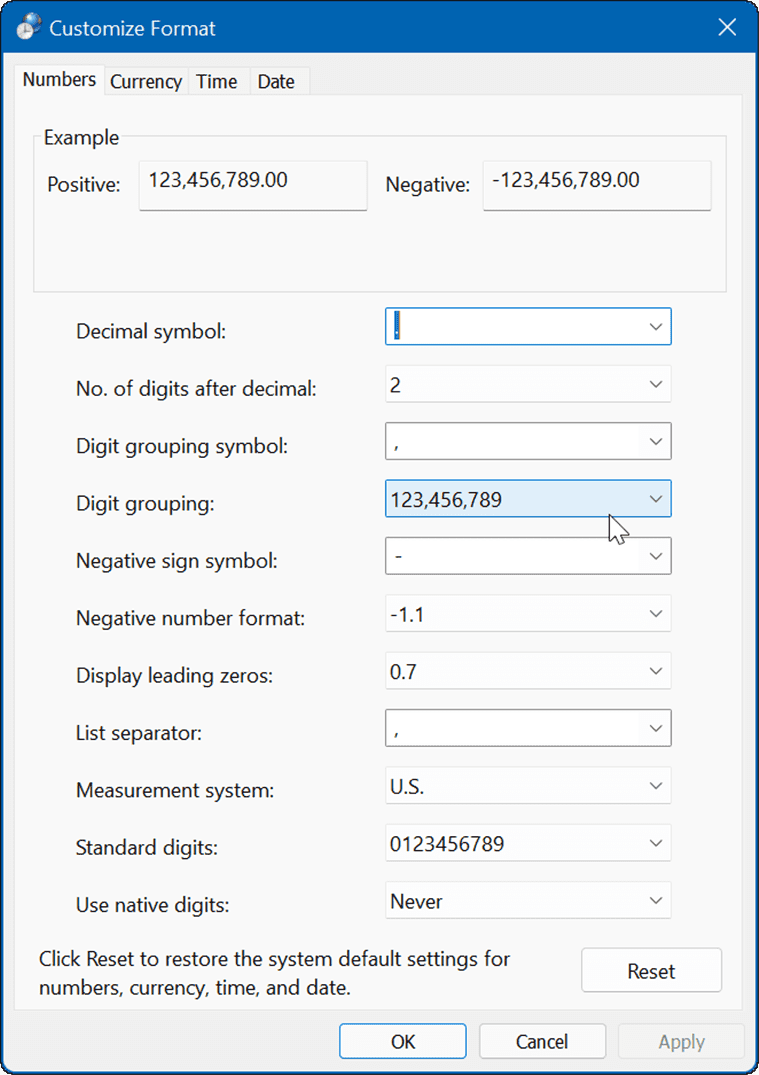
- בחר את מַטְבֵּעַ הכרטיסייה ובצע את הגדרות המטבע האזורי שבו ברצונך להשתמש.
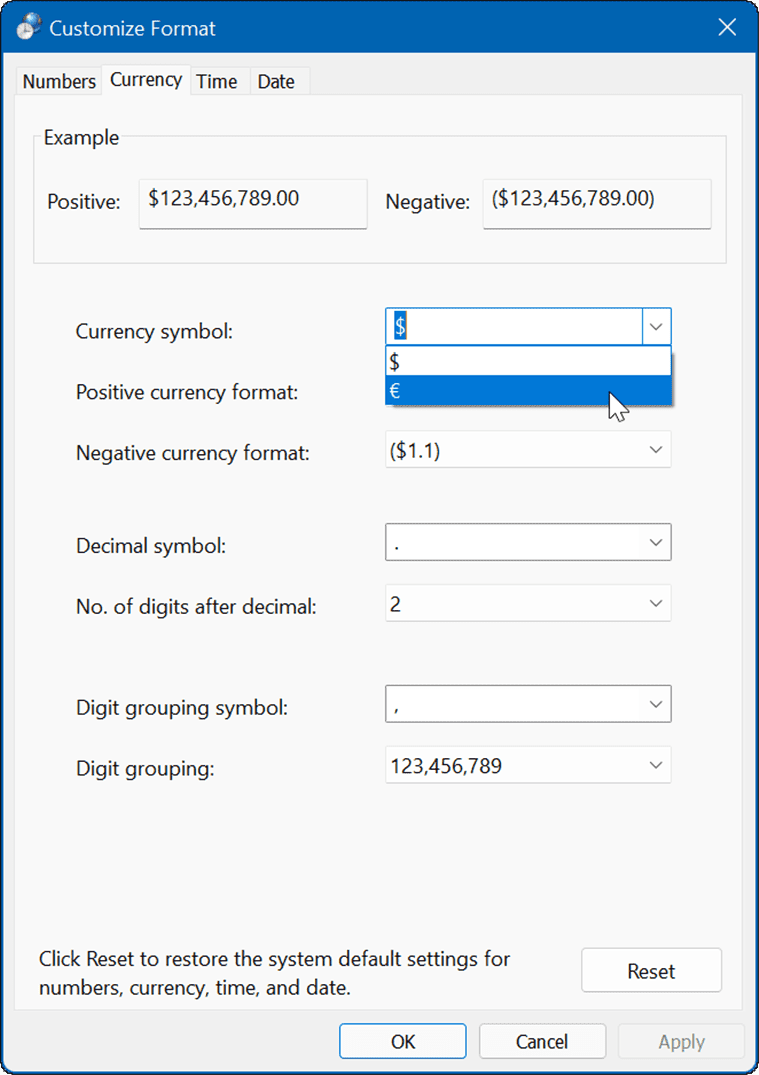
- לחץ על זְמַן הכרטיסייה ובחר את פורמט הזמן האזורי שבו ברצונך להשתמש.
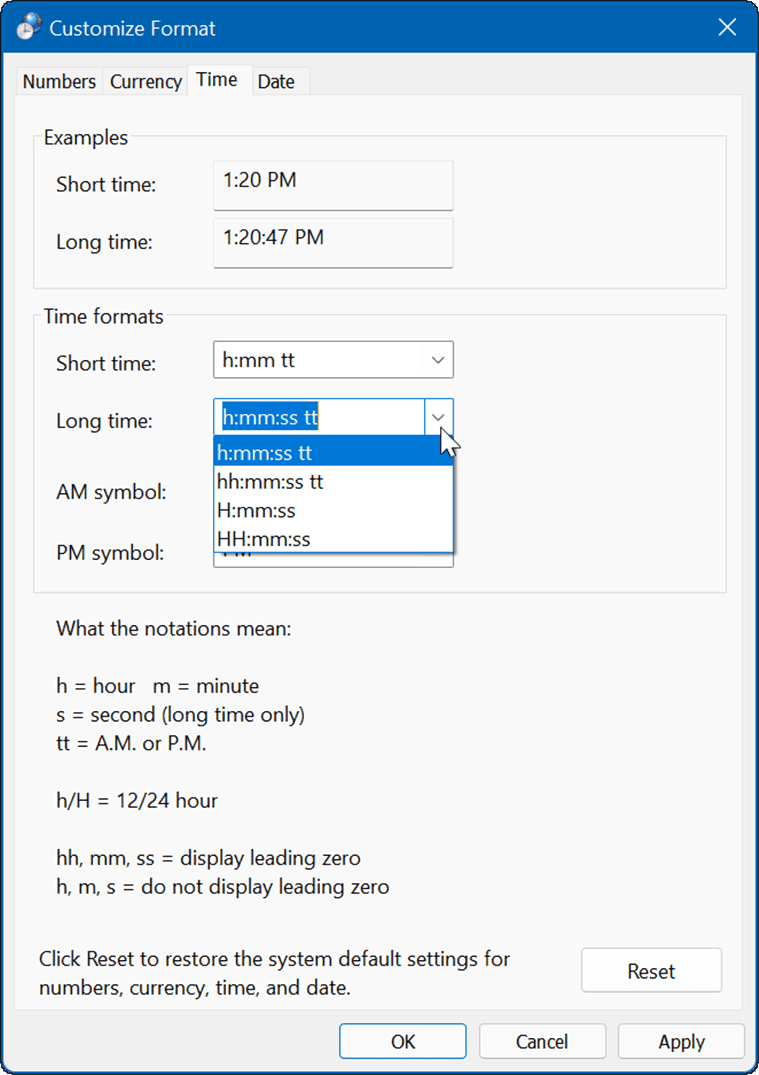
- בחר את תַאֲרִיך פורמט ובצע שינויים בפורמט התאריך האזורי שבו ברצונך להשתמש.

- לאחר ששינית את הגדרות האזור המתקדמות, הקפד ללחוץ להגיש מועמדות ו בסדר כדי שהשינויים ייכנסו לתוקף.
- אתה יכול לאפס את השינויים שאתה מבצע בברירות המחדל של המערכת במקרה שאתה עושה טעות. כדי לשחזר את הגדרות ברירת המחדל של המערכת, לחץ על אִתחוּל כפתור בפינה השמאלית התחתונה.
- נְקִישָׁה כן לתיבת הדו-שיח לאימות כדי לאשר.
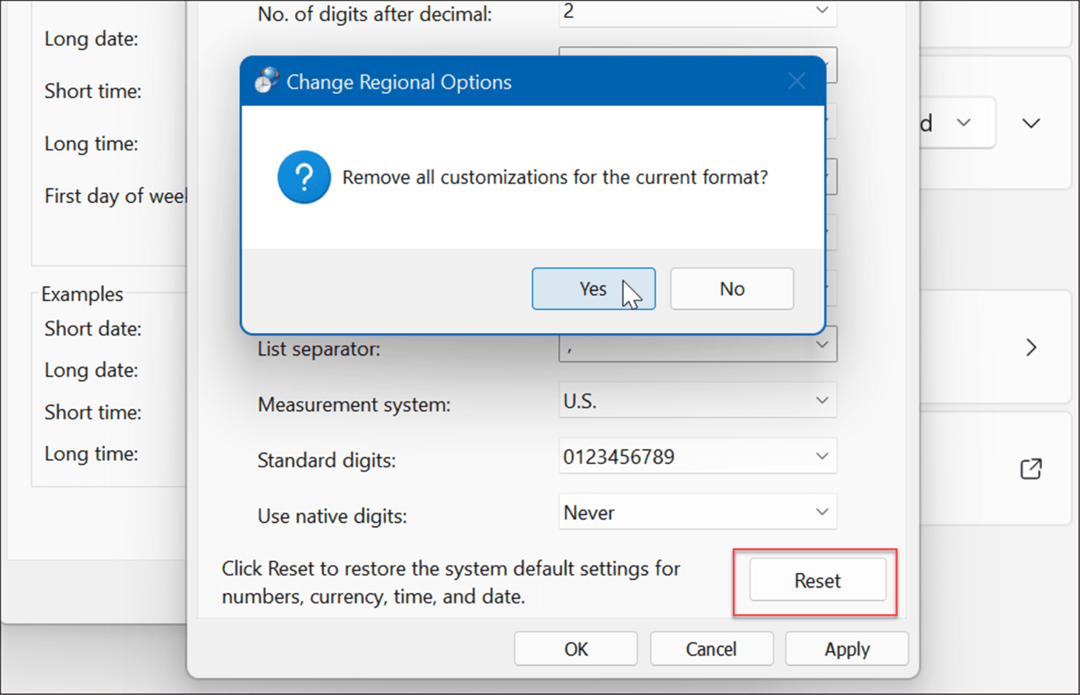
הגדרת הגדרות אזוריות ב-Windows 11
ישנן מגוון סיבות מדוע אולי תרצה לשנות את הגדרות האזור ב-Windows 11. ייתכן שתרצה גישה לאפליקציה או תכונה חדשה ש-Microsoft משחררת רק במדינות ספציפיות. יכולות להיות כמה הגדרות שבחרת במהלך ההגדרה הראשונית של Windows שברצונך לשנות. לחלופין, ייתכן שאתה מטייל ומעדיף את ההגדרות האזוריות של המדינה.
הדבר הטוב הוא ששינוי הגדרות האזור באמצעות אפליקציית ההגדרות הוא תהליך פשוט באמצעות השלבים שלמעלה.
יכול להיות שיבוא זמן שבו תצטרך ידנית שנה את השעה והתאריך ב- Windows 11 אם זה לא בסדר. אם אתה במדינה אחרת או במשק בית רב לשוני, אתה יכול גם שנה את שפת ברירת המחדל ב-Windows 11.
כיצד למצוא את מפתח המוצר של Windows 11
אם אתה צריך להעביר את מפתח המוצר של Windows 11 או רק צריך אותו כדי לבצע התקנה נקייה של מערכת ההפעלה,...
כיצד לנקות את המטמון של Google Chrome, קובצי Cookie והיסטוריית גלישה
Chrome עושה עבודה מצוינת באחסון היסטוריית הגלישה, המטמון והעוגיות שלך כדי לייעל את ביצועי הדפדפן שלך באינטרנט. זה איך לעשות...
התאמת מחירים בחנות: איך להשיג מחירים מקוונים בזמן קניות בחנות
קנייה בחנות לא אומרת שאתה צריך לשלם מחירים גבוהים יותר. הודות להבטחות התאמת מחיר, תוכלו לקבל הנחות מקוונות בזמן הקניות ב...
כיצד להעביר מנוי לדיסני פלוס במתנה עם כרטיס מתנה דיגיטלי
אם נהנית מדיסני פלוס וברצונך לחלוק אותו עם אחרים, הנה איך לקנות מנוי דיסני+ מתנות עבור...